钉钉云盘文件发到微信的方法
时间:2022-11-15 11:01:26作者:极光下载站人气:173
很多小伙伴都需要使用钉钉来进行工作之间的交流,公司中的许多文件也都会使用钉钉进行分享。在钉钉页面中,我们收到的文件都会自动保存到云盘中,有的小伙伴可能会需要将文件发送到微信或是其他软件中,这时该怎么进行操作呢。其实钉钉是没有文件分享这个功能的,所以当我们想要将文件进行分享时,我们需要先下载文件,然后再打开其他软件,在软件中将下载好的文件进行分享。有的小伙伴可能不清楚具体的操作方法,接下来小编就来和大家分享一下钉钉云盘文件发到微信的方法。
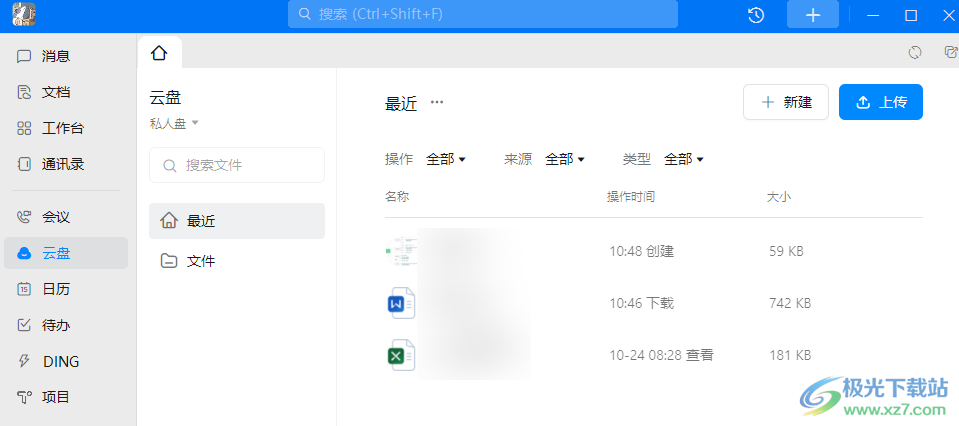
方法步骤
1、第一步,我们先打开钉钉软件,然后在页面左侧点击选择“云盘”选项
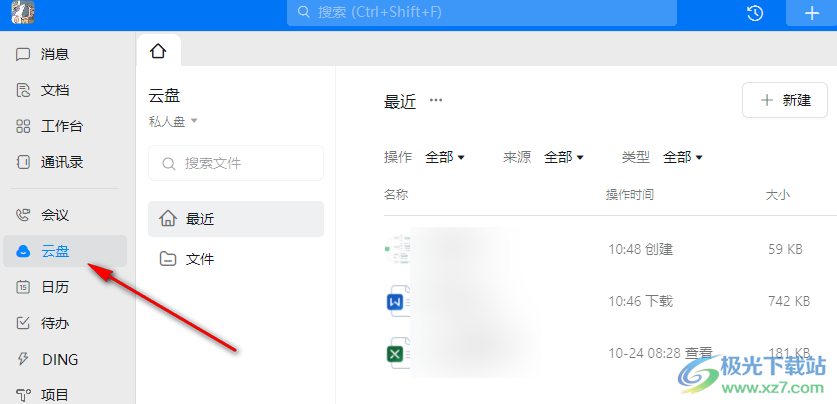
2、第二步,在云盘页面中我们找到自己需要发送到微信的文件,然后点击文件右侧的“...”图标,或者直接右键单击文件,然后在选项列表中点击选择“下载”选项
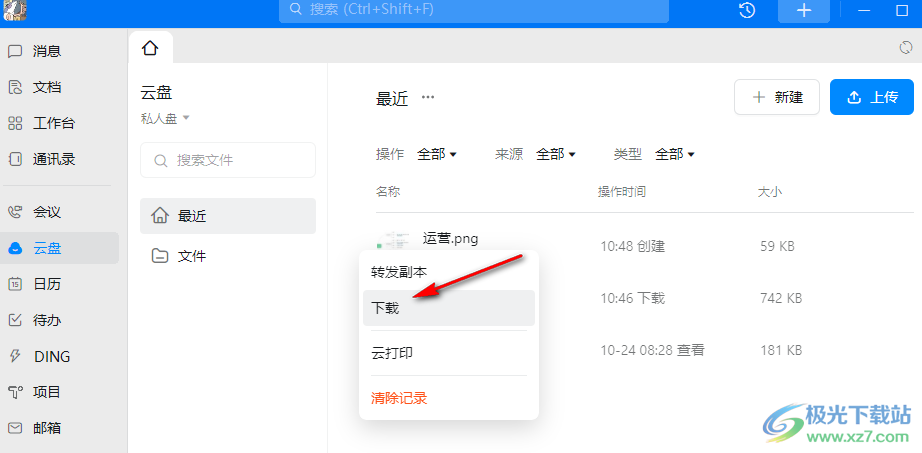
3、第三步,接着我们在文件夹页面中选择文件的保存位置并点击“保存”选项
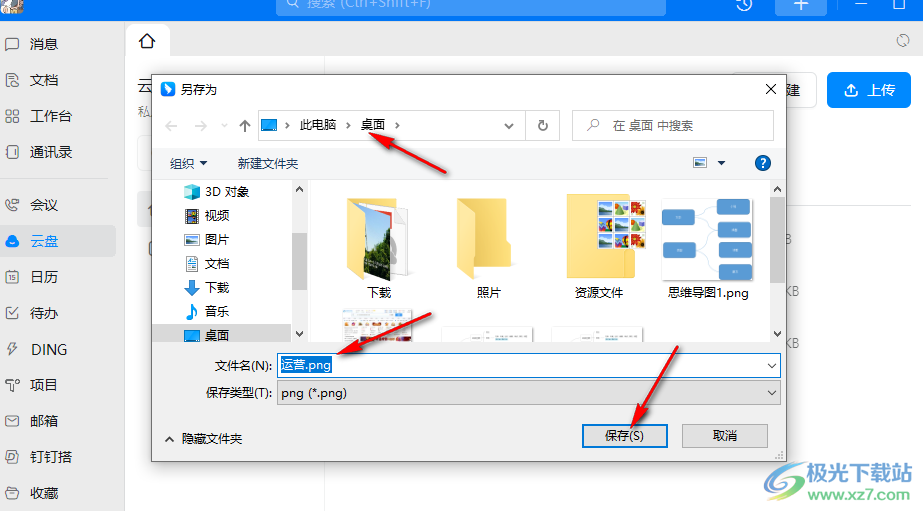
4、第四步,保存好之后我们打开微信页面,然后将文件拖到微信页面中,最后点击“发送”即可
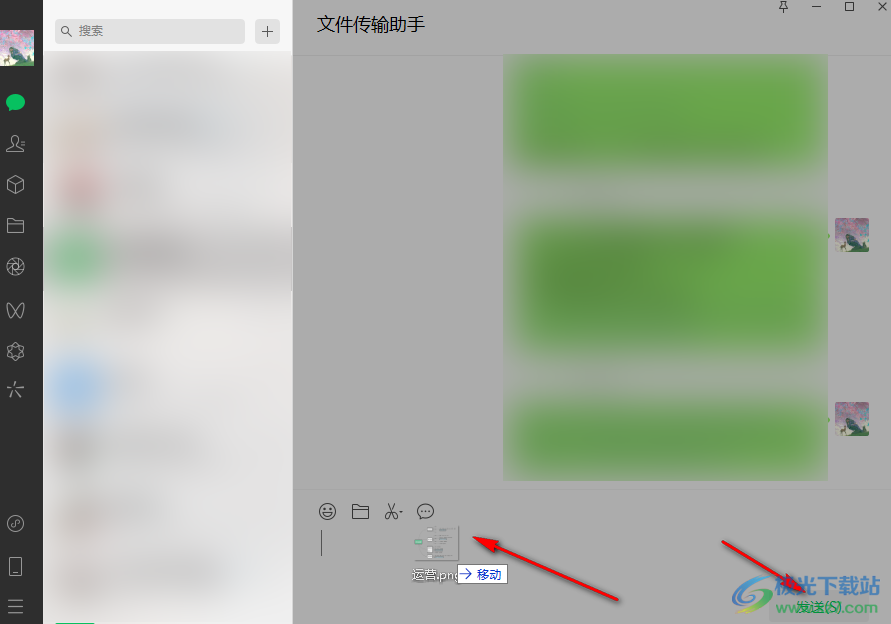
以上就是小编整理总结出的关于钉钉云盘文件发到微信的方法,我们打开钉钉,再打开云盘选项,在云盘界面中将文件先下载下来,然后打开微信,将下载好的文件拖入聊天页面,然后点击发送即可,感兴趣的小伙伴快去试试吧。
标签钉钉云盘文件发到微信,钉钉
相关推荐
相关下载
热门阅览
- 1百度网盘分享密码暴力破解方法,怎么破解百度网盘加密链接
- 2keyshot6破解安装步骤-keyshot6破解安装教程
- 3apktool手机版使用教程-apktool使用方法
- 4mac版steam怎么设置中文 steam mac版设置中文教程
- 5抖音推荐怎么设置页面?抖音推荐界面重新设置教程
- 6电脑怎么开启VT 如何开启VT的详细教程!
- 7掌上英雄联盟怎么注销账号?掌上英雄联盟怎么退出登录
- 8rar文件怎么打开?如何打开rar格式文件
- 9掌上wegame怎么查别人战绩?掌上wegame怎么看别人英雄联盟战绩
- 10qq邮箱格式怎么写?qq邮箱格式是什么样的以及注册英文邮箱的方法
- 11怎么安装会声会影x7?会声会影x7安装教程
- 12Word文档中轻松实现两行对齐?word文档两行文字怎么对齐?

网友评论